Excel TAKE-funktion
Smakämnen TAKE-funktionen returnerar ett specificerat antal sammanhängande rader eller kolumner från början eller slutet av en given array.
Anmärkningar: Den här funktionen är endast tillgänglig i Excel för Microsoft 365 på Insider-kanalen.
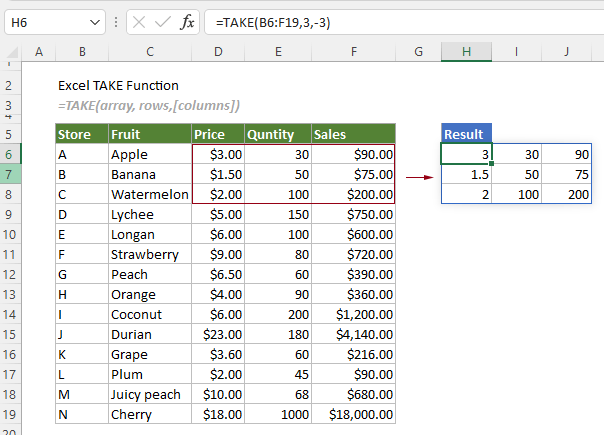
syntax
=TAKE(array, rows, [columns])
Argument
Anmärkningar
Returvärde
Den returnerar en delmängd av en given array.
Exempelvis
Här tar vi följande försäljningstabell som ett exempel för att visa hur du använder TAKE-funktionen för att returnera en specificerad delmängd från den.
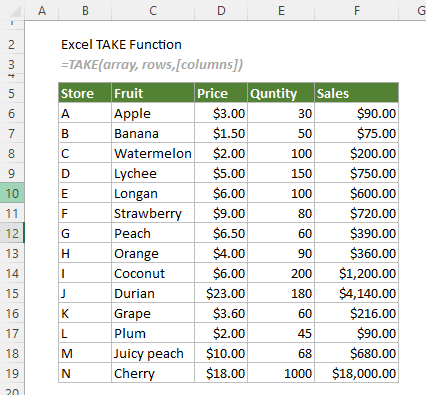
#Exempel1: Ta endast det angivna antalet rader eller kolumner
Till exempel vill du bara ta de tre första raderna eller kolumnerna från försäljningstabellen. Du kan använda en av formlerna nedan för att få det gjort.
Ta endast det angivna antalet rader
För att bara ta ett specificerat antal rader, såsom de tre första raderna, måste du ignorera kolumnargumentet.
Välj en cell, säg H6 i det här fallet, ange formeln nedan och tryck på ange nyckel för att hämta den angivna delmängden.
=TAKE(B6:F19,3)
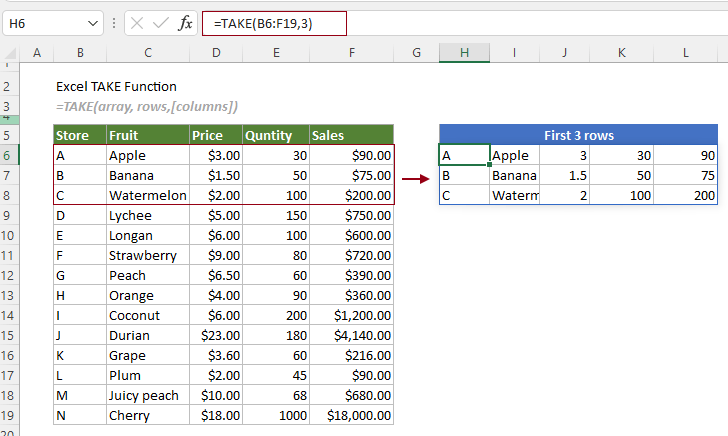
Ta endast det angivna antalet kolumner
För att bara ta ett visst antal kolumner, såsom de tre första kolumnerna, måste du lämna radargumentet tomt.
Välj en cell, säg H6 i det här fallet, ange formeln nedan och tryck på ange nyckel för att hämta den angivna delmängden.
=TAKE(B6:F19,,3)
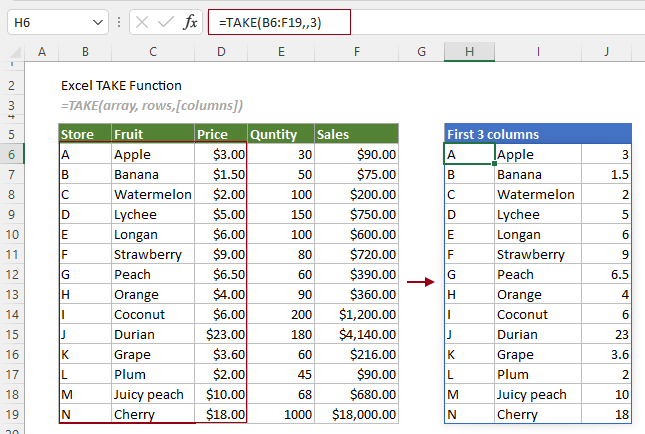
#Exempel2: Ta specifika rader eller kolumner från slutet av en array
I exemplen ovan kan du se att raderna och kolumnerna returneras från början av arrayen. Det beror på att du har angett ett positivt tal för argumentet rader eller kolumner.
För att ta rader och kolumner från slutet av en array måste du ange ett negativt tal för rader eller kolumner.
Ta de tre sista raderna
Välj en cell, säg H6 i det här fallet, ange formeln nedan och tryck på ange för att få de tre sista raderna i försäljningstabellen.
=TAKE(B6:F19,-3)

Ta de tre sista kolumnerna
Välj en cell, säg H6 i det här fallet, ange formeln nedan och tryck på ange för att få de tre sista kolumnerna i försäljningstabellen.
=TAKE(B6:F19,,-3)

#Exempel3: Ta de tre sista kolumnerna i de två första raderna från en array
Till exempel måste du ta de sista 3 kolumnerna i de två första raderna från en array, siffror ska anges för både raderna och kolumnerna. Formeln är följande:
=TAKE(B6:F19,2,-3)
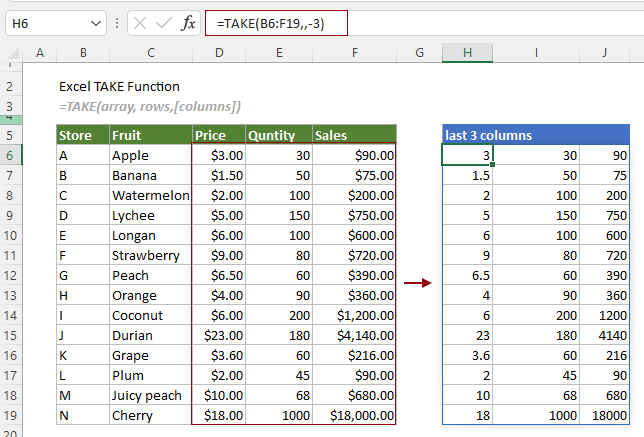
De bästa Office-produktivitetsverktygen
Kutools för Excel - Hjälper dig att sticka ut från mängden
Kutools för Excel har över 300 funktioner, Se till att det du behöver bara är ett klick bort...

Fliken Office - Aktivera läsning och redigering av flikar i Microsoft Office (inkluderar Excel)
- En sekund att växla mellan dussintals öppna dokument!
- Minska hundratals musklick åt dig varje dag, säg adjö till mushanden.
- Ökar din produktivitet med 50 % när du visar och redigerar flera dokument.
- Ger effektiva flikar till Office (inklusive Excel), precis som Chrome, Edge och Firefox.
